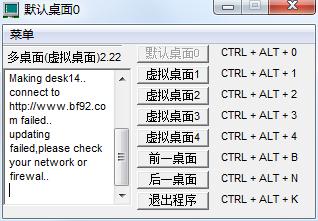多桌面mdeskv2028官方版
软件大小:17.4MB
软件语言:简体中文
软件类别:
更新时间:2025-03-10 01:21:46
下载次数:5875
应用平台:windows7,windowsXP等
- 软件介绍
- 软件截图
- 相关软件
- 相关阅读
- 下载地址
多桌面mdesk它是做什么的?
多桌面mdesk是一款免费实用的虚拟桌面软件,可以方便用户在电脑上打开更多的桌面窗口,在不同的窗口上操作,比如一个桌面用于工作,一个桌面用于游戏或其他操作,在不同的桌面之间切换。
软件介绍
虚拟桌面向导专家是一个很好的软件。一方面可以帮你清理桌面运行程序,避免运行过多窗口,还可以帮你在YY打开更多功能。
您可以在不同的虚拟桌面上运行不同的程序,并在多个桌面之间切换,而不会相互干扰,这使您可以在不同的桌面上运行不同的程序,使您的工作更加轻松。
多桌面专家允许您使用热键在多个桌面之间快速切换,具有隐藏原始桌面的效果。这个功能最适合上班族。比如上班时间,你正在打游戏,老板突然走过来。我该怎么办?按[CTRL+ALT+0]立即切换回工作桌面,继续处理工作。老板看到你这么努力工作很高兴。
软件特征
1.mdesk虚拟桌面向导支持YY多点打开功能。
2.mdesk虚拟桌面向导可以帮助你清理桌面运行程序,避免运行过多的窗口。
3.多桌面切换互不干扰,让你在不同的桌面上运行不同的程序。
4.多桌面mdesk你可以在不同的虚拟桌面上运行不同的程序。
5.多桌面mdesk软件不需要安装,解压后即可使用。
6.多桌面mdesk支持使用热键在多个桌面之间快速切换,从而隐藏原来的桌面。
mdesk的用法
1.下载虚拟桌面向导,解压后直接运行mdesk.exe程序。
2.如果你当前的桌面上运行着很多程序,那么此时你可以选择虚拟桌面2进行切换,这样你就可以运行其他程序,也有可能多打开YY。
3:虚拟桌面在右下角。右键单击虚拟桌面0以恢复到原始桌面,然后单击退出以退出程序。
Mdesk虚拟桌面向导快捷键
默认桌面0: CTRL+ALT+0
虚拟桌面1: CTRL+ALT+1
虚拟桌面2: CTRL+ALT+2
虚拟桌面3: CTRL+ALT+3
虚拟桌面4: Ctrl+Alt+4
上一个桌面:ctrl+alt+B
最后一个桌面:ctrl+alt+N
退出程序:ctrl+alt+K
多桌面mdesk安装教程
飞极速下载多桌面mdesk的安装包后,电脑就可以安装使用了。